Εξοικονομήστε μνήμη στο Chrome εκτελώντας καρτέλες για τον ίδιο ιστότοπο σε μία διαδικασία
Το πρόγραμμα περιήγησης Google Chrome, το οποίο είναι το πιο δημοφιλές πρόγραμμα περιήγησης ιστού από τη στιγμή που γράφονται αυτές οι γραμμές, εκκινεί κάθε καρτέλα με τη δική της διαδικασία από προεπιλογή. Αυτό βελτιώνει τη σταθερότητα του προγράμματος περιήγησης, αλλά κάνει το πρόγραμμα περιήγησης να καταναλώνει μεγαλύτερη ποσότητα μνήμης. Εάν χρειάζεται να εξοικονομήσετε μνήμη RAM, υπάρχει η επιλογή να κάνετε το πρόγραμμα περιήγησης να χρησιμοποιεί μία διαδικασία chrome.exe ανά ιστότοπο. Εδώ είναι πώς να το κάνετε να λειτουργήσει.
Διαφήμιση
Αυτό το κόλπο είναι αποτελεσματικό όταν ανοίγετε πολλές σελίδες του ίδιου ιστότοπου. Για παράδειγμα, μπορεί να είναι πολύ χρήσιμο αν ανοίξετε πολλές σελίδες του Google Play ή του YouTube που είναι και οι δύο ιστότοποι με πολύ JavaScript. Σε μια μεμονωμένη διαδικασία ανά λειτουργία τοποθεσίας, όλες οι καρτέλες που σχετίζονται με τη συγκεκριμένη τοποθεσία θα ανοίξουν σε μία διαδικασία chrome.exe. Από προεπιλογή, το πρόγραμμα περιήγησης θα ανοίξει κάθε καρτέλα με τη δική του διαδικασία, η οποία είναι εύκολα ορατή με τη Διαχείριση εργασιών του Chrome ή τη Διαχείριση εργασιών των Windows:

Για να αλλάξετε αυτήν τη συμπεριφορά και να ρυθμίσετε το Google Chrome να χρησιμοποιεί μια μεμονωμένη διαδικασία ανά ιστότοπο, πρέπει να προσθέσετε ένα επιπλέον όρισμα γραμμής εντολών στη συντόμευση του προγράμματος περιήγησης. Κάντε το ως εξής.
- Κλείστε το Chrome.
- Εάν είναι καρφιτσωμένο στη γραμμή εργασιών, κάντε Shift+δεξί κλικ στη συντόμευση του Chrome και επιλέξτε "ιδιότητες" από το μενού περιβάλλοντος. Διαφορετικά, κάντε δεξί κλικ στη συντόμευση του Chrome στην επιφάνεια εργασίας και επιλέξτε "ιδιότητες" από το μενού περιβάλλοντος.

- Στις Ιδιότητες, προσθέστε την ακόλουθη συμβολοσειρά στο τέλος της τιμής "Στόχος".
--διεργασία ανά τοποθεσία
Δείτε το παρακάτω στιγμιότυπο οθόνης:
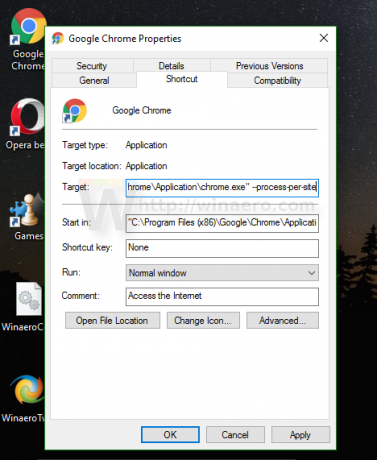
- Κάντε κλικ στο OK και επιβεβαιώστε το αίτημα UAC, εάν εμφανιστεί:

Τελείωσες. Τώρα, θα βλέπετε λιγότερες διεργασίες chrome.exe (5 έναντι 7 στην περίπτωσή μου), καθώς όλες οι καρτέλες Winaero θα ανοίγουν σε μία διαδικασία:
Το πρόγραμμα περιήγησης καταναλώνει τώρα λιγότερη μνήμη.
Για να επαναφέρετε την προεπιλεγμένη συμπεριφορά, πρέπει να αφαιρέσετε τον παραπάνω διακόπτη γραμμής εντολών από τη συντόμευση και τελειώσατε.

